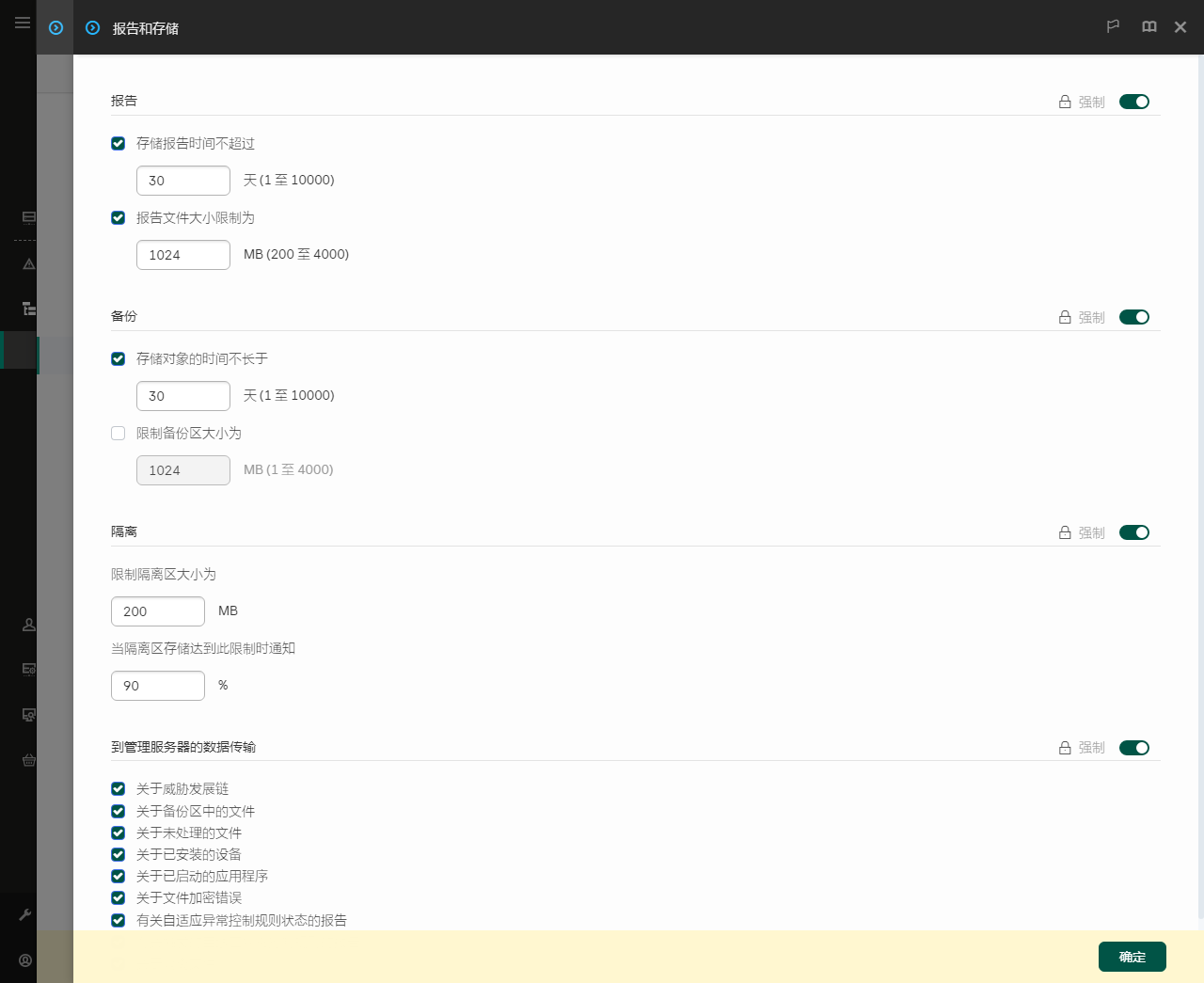配置最大隔离区大小
默认情况下,隔离区的大小限制为 200 MB。当达到最大大小后,Kaspersky Endpoint Security 将自动删除隔离区中最旧的文件。
如果您的组织中部署了 Kaspersky Anti Targeted Attack Platform(EDR)解决方案,我们建议增加隔离区的大小。进行 YARA 扫描时,应用程序可能会遇到大内存转储。如果内存转储的大小超过隔离区的大小,则 YARA 扫描将以错误结束,并且内存转储不会被隔离。我们建议将隔离区的大小设置为等于计算机上 RAM 的总大小(例如,8 GB)。
如何在管理控制台 (MMC) 中配置最大隔离区大小
- 打开 Kaspersky Security Center Administration Console。
- 在控制台树中,选择“策略”。
- 选择必要的策略并双击以打开策略属性。
- 在策略窗口中,选择 常规设置 → 报告和存储。
- 在隔离区块配置隔离区大小:
- 限制隔离区大小为 N MB。最大隔离区大小 (MB)。例如,您可以将最大隔离区大小设置为 200 MB。当隔离区达到最大大小时,Kaspersky Endpoint Security 将相应的事件发送到 Kaspersky Security Center,并在 Windows 事件日志中发布该事件。同时,应用程序停止隔离新对象。您必须手动清空隔离区。
- 当隔离区存储达到此限制时通知 N %。隔离的阈值。例如,您可以将隔离阈值设置为 50%。当隔离区达到阈值时,Kaspersky Endpoint Security 将相应的事件发送到 Kaspersky Security Center,并在 Windows 事件日志中发布该事件。同时,应用程序继续隔离新对象。
- 保存更改。
如何在 Web Console 和云控制台中配置最大隔离区大小
- 在 Web Console 的主窗口中,选择“设备” → “策略和配置文件”。
- 单击 Kaspersky Endpoint Security 策略的名称。
策略属性窗口将打开。
- 选择应用程序设置选项卡。
- 选择 常规设置 → 报告和存储。
- 在隔离块配置隔离区大小:
- 限制隔离区大小为 N MB。最大隔离区大小 (MB)。例如,您可以将最大隔离区大小设置为 200 MB。当隔离区达到最大大小时,Kaspersky Endpoint Security 将相应的事件发送到 Kaspersky Security Center,并在 Windows 事件日志中发布该事件。同时,应用程序停止隔离新对象。您必须手动清空隔离区。
- 当隔离区存储达到此限制时通知 N %。隔离的阈值。例如,您可以将隔离阈值设置为 50%。当隔离区达到阈值时,Kaspersky Endpoint Security 将相应的事件发送到 Kaspersky Security Center,并在 Windows 事件日志中发布该事件。同时,应用程序继续隔离新对象。
- 保存更改。
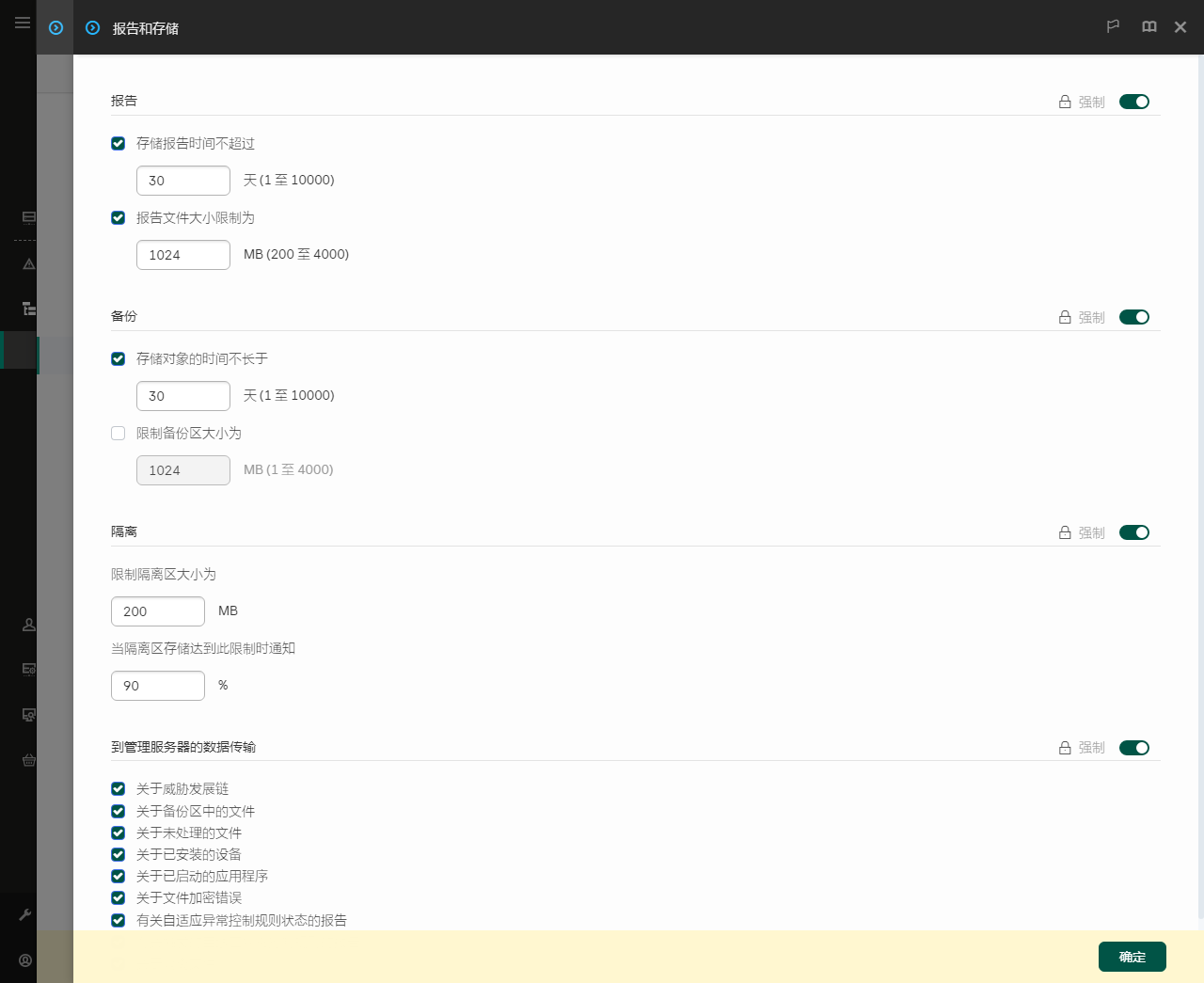
隔离设置